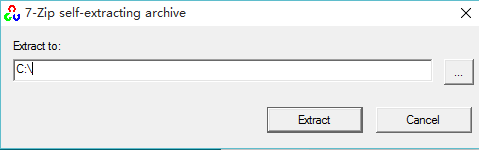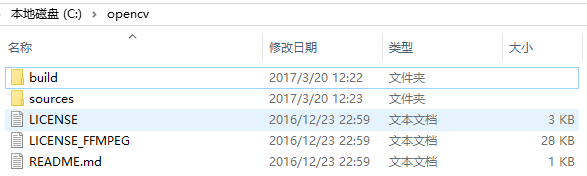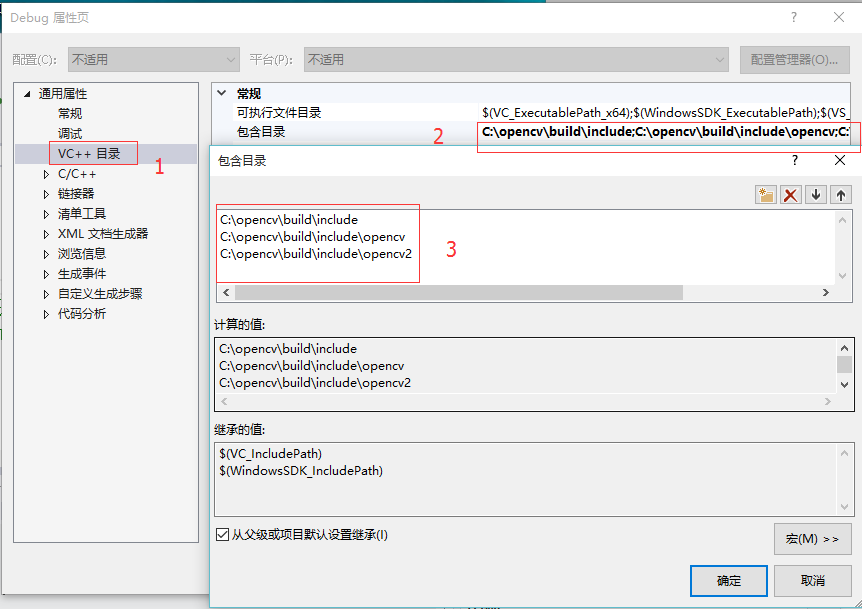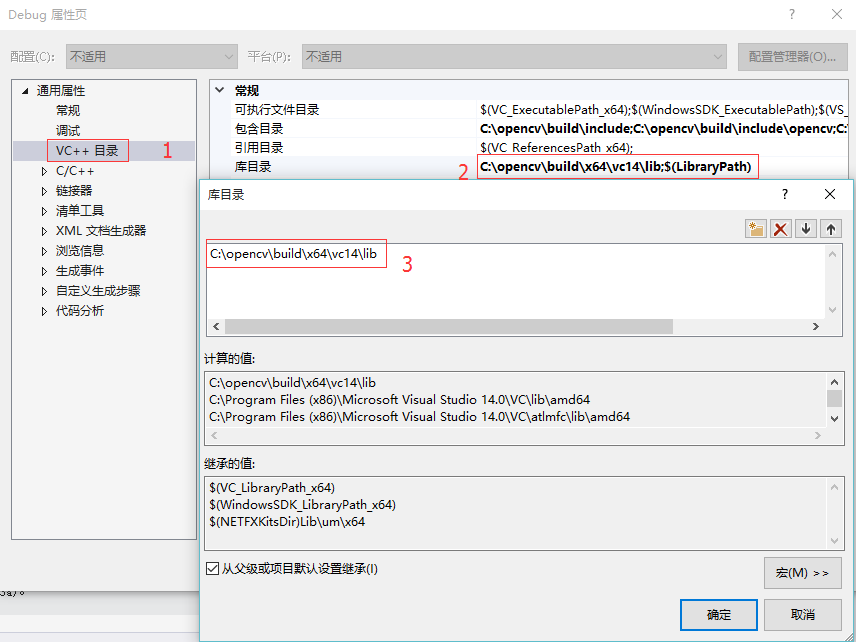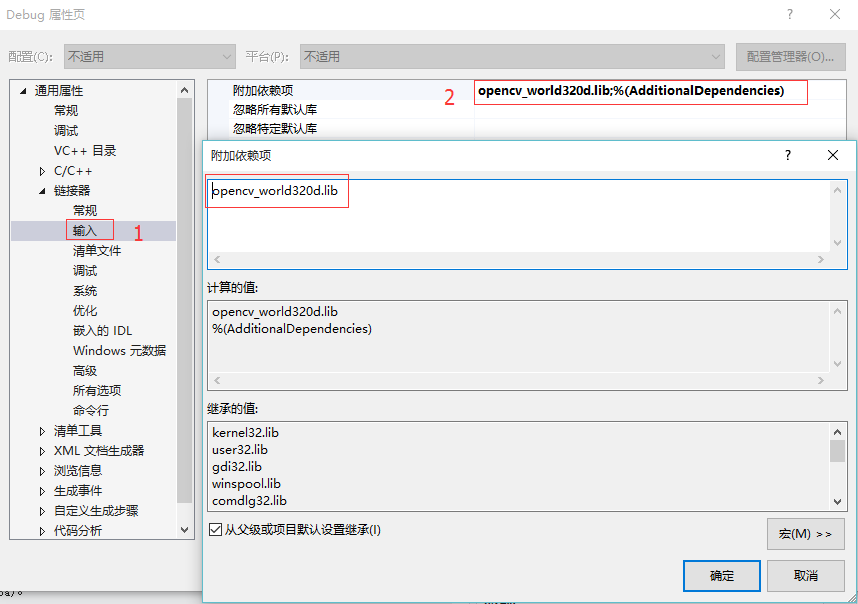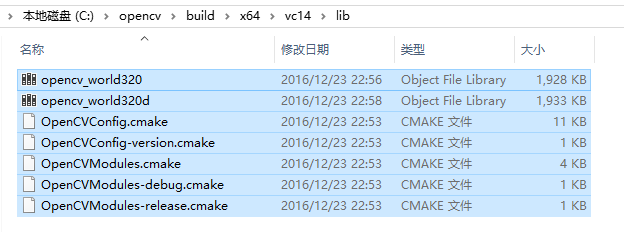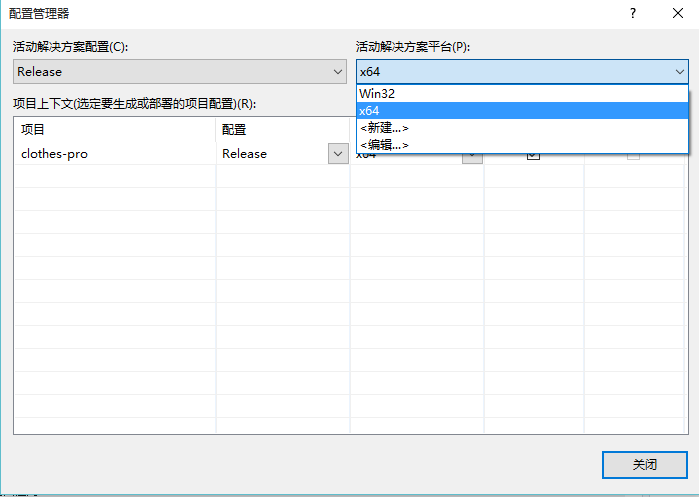VS2015配置opencv3.2.0
阿新 • • 發佈:2018-12-09
轉自:http://blog.csdn.net/guguant/article/details/54356492
簡單配置方法
先新增環境變數
將動態連結庫放入 c:\Windows\System32
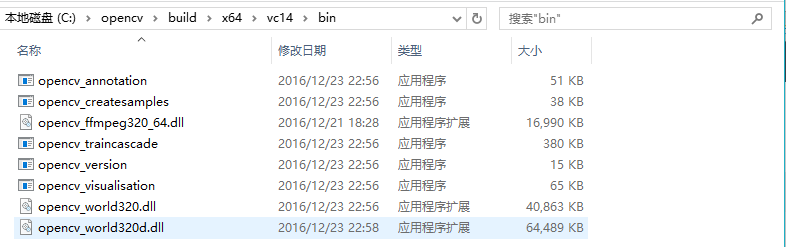
[Ctrl+A] 複製\opencv\build\x64\vc14\bin\下的所有檔案 至 c:\Windows\System32
可能遇到的問題
-
warning. 字元編碼問題
解決方法: 修改相關檔案編碼格式,參考: 解決該檔案不能在當前內碼表(936)中表示的字元
-
資料棧溢位 &&
解決方案:
- 修改圖片讀取路徑 相對路徑–>絕對路徑
- 或者, 將你希望處理的圖片,放入VS工程目錄下,再直接引用
demo
詳細配置步驟
-
解壓
到某個目錄,
我選擇 C盤
解壓後,得到如下檔案 -
新增環境變數
C:\opencv\build\x64\vc14\bin,新增完環境變數在配置後續內容後需要重啟電腦 -
win32控制檯程式工程目錄配置
配置 Debug | x64 的屬性注意:此處在Debug | x64下面的Microsoft.Cpp.x64.user下雙擊進行修改下面的內容
右鍵屬性,進入配置介面- 配置 VC++目錄 \ 包含目錄
- 配置 VC++目錄 \ 庫目錄
- 配置聯結器 \ 輸入 \ 附加依賴性
- 配置 VC++目錄 \ 包含目錄
-
配置opencv動態連結庫
將C:\opencv\build\x64\vc14\lib\目錄下的檔案拷貝至c:\Windows\System32 和 c:\Windows\SysWOW64 資料夾下 -
如果目標x64模組與x32平臺不相容,則新建活動解決方案平臺
參考文章
1.安裝與配置
2.問題